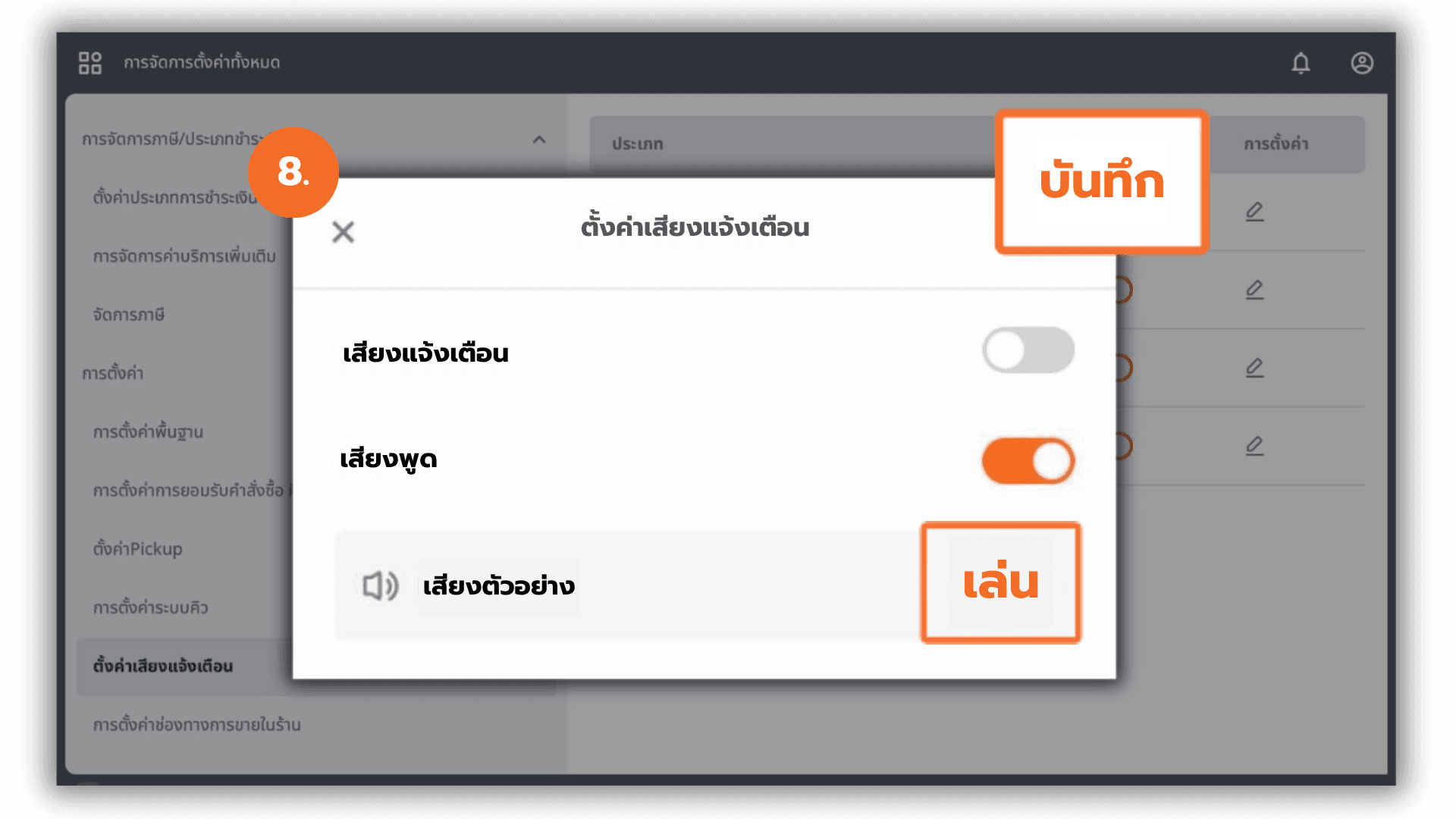Notification sound settings (POS)
2025-10-10 15:46
1. เข้าสู่โปรแกรมขายหน้าร้าน
ไปที่โปรแกรม GPOS คลิกที่ ไอคอนสี่เหลี่ยมมุมบนซ้าย เพื่อเปิดเมนูหลัก
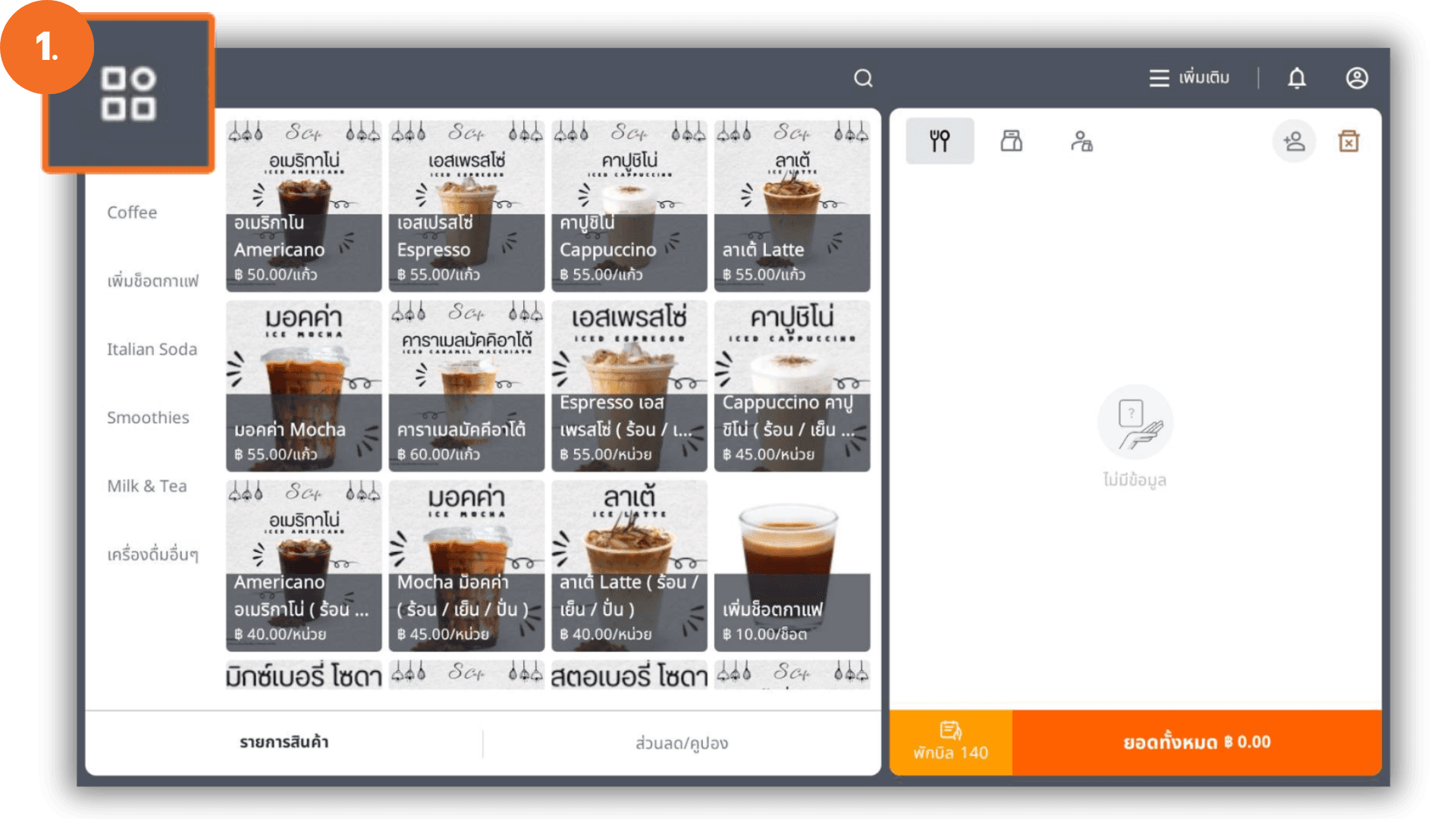
2. ไปที่การตั้งค่าทั้งหมด
เลื่อนเมนูลงมาด้านล่างสุดเลือกเมนู: “การจัดการตั้งค่าทั้งหมด”
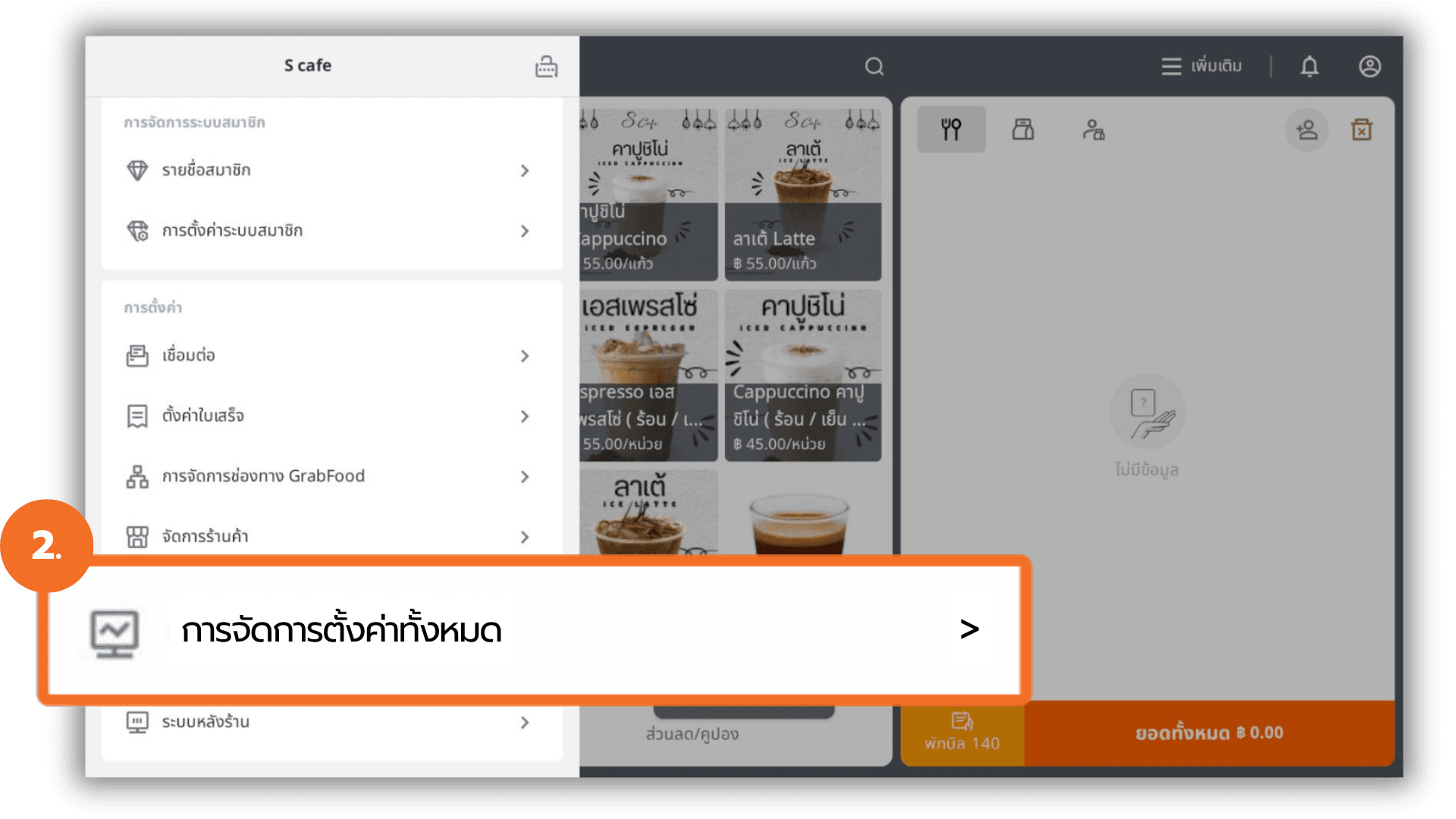
3. เข้าสู่หน้าการตั้งค่าเสียงแจ้งเตือน
ไปที่เมนู “การตั้งค่า” เลือกหัวข้อ “การตั้งค่าเสียงแจ้งเตือน”
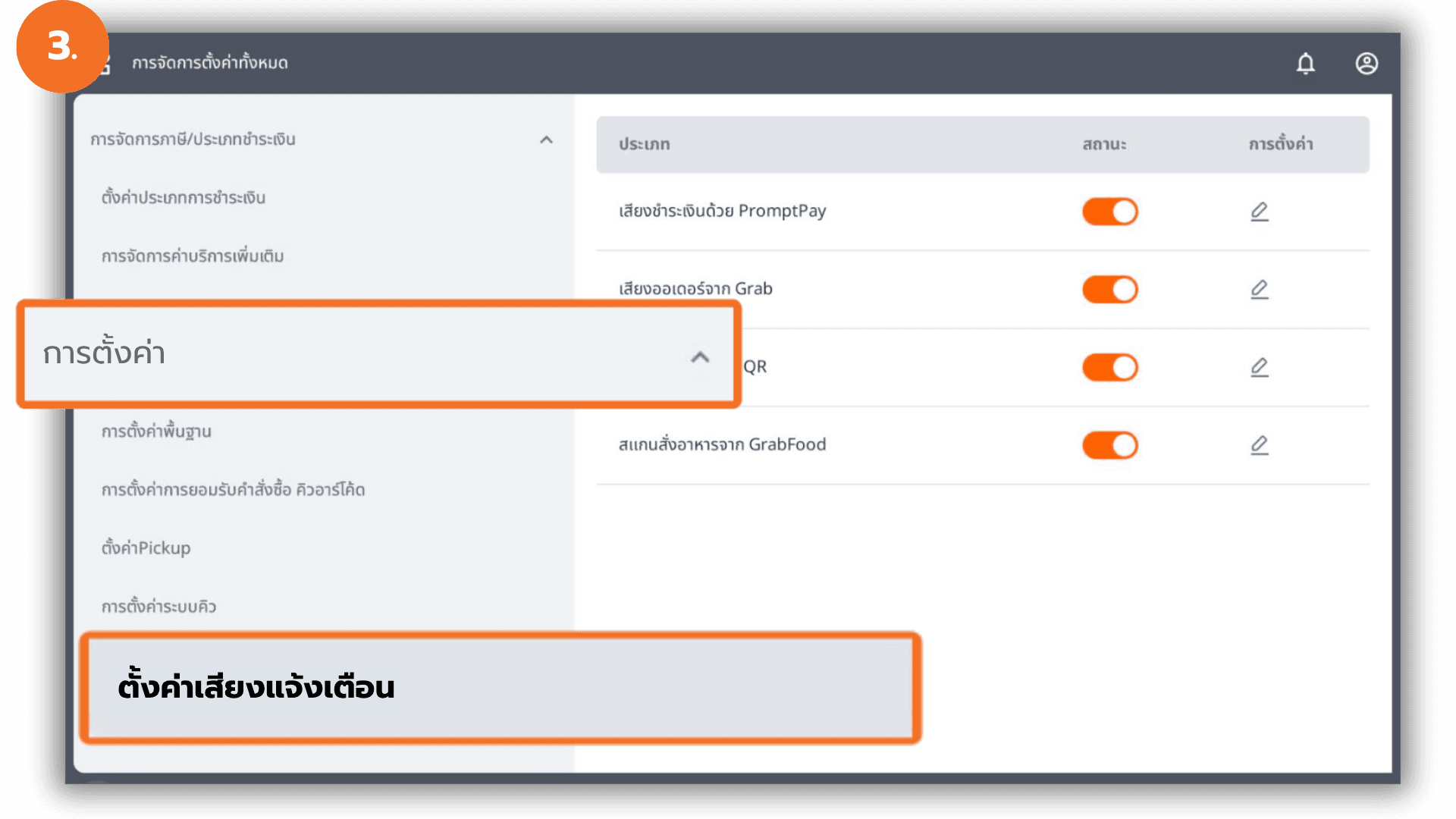
4. ตั้งค่าเสียงแจ้งเตือน
ระบบจะแสดงรายการเสียงแจ้งเตือนต่าง ๆ ที่สามารถตั้งค่าได้ สามารถ เปิด/ปิดการใช้งาน หรือ กด ปากกา เพื่อทำการตั้งค่าเสียงแจ้งเตือนต่างๆได้
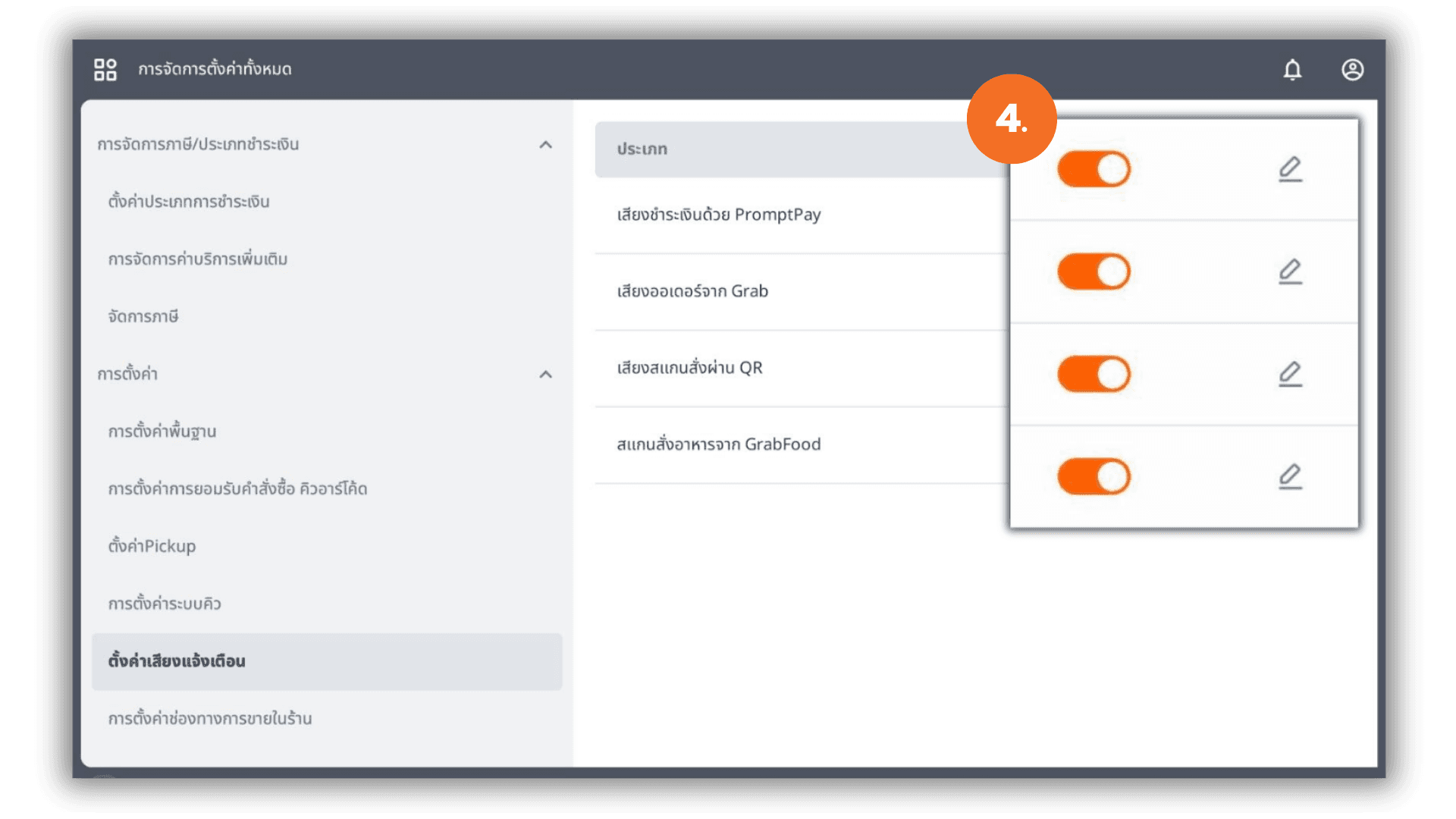
5. เสียงชำระเงินด้วย PromptPay
กด ปากกา เพื่อเข้าไปตั้งค่า เสียงชำระเงินด้วย PromptPay
- เปิด/ปิด เสียงแจ้งเตือน
- เปิด/ปิด เสียงพูด
- กด “เล่น” เพื่อฟังเสียงตัวอย่าง
เสร็จแล้วกด “บันทึก” เพื่อยืนยันการตั้งค่า
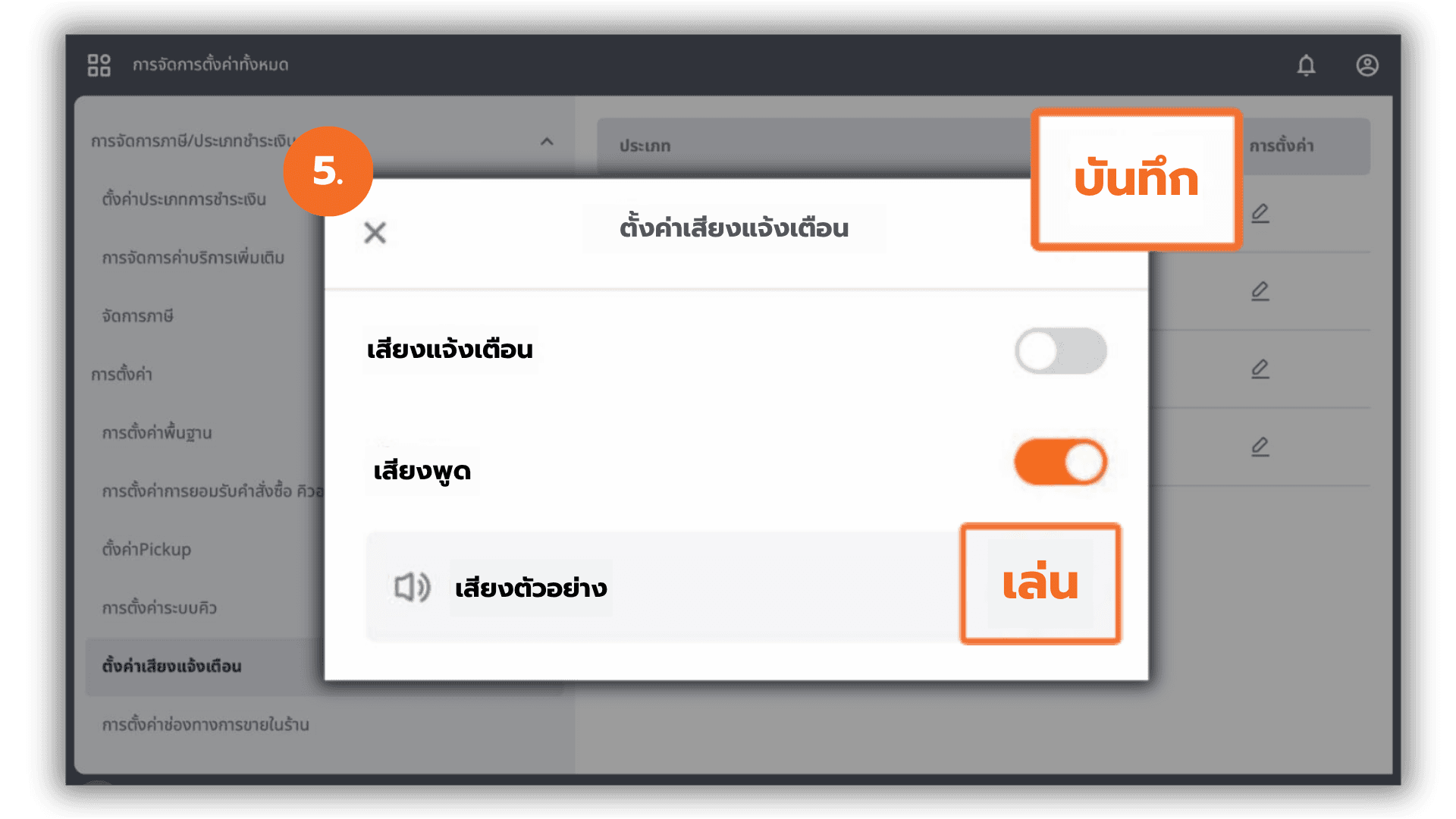
6. เสียงออเดอร์จาก Grab
กด ปากกา เพื่อเข้าไปตั้งค่า เสียงออเดอร์จาก Grab
- เปิด/ปิด เสียงแจ้งเตือน
- เปิด/ปิด เสียงพูด
- กด “เล่น” เพื่อฟังเสียงตัวอย่าง
เสร็จแล้วกด “บันทึก” เพื่อยืนยันการตั้งค่า
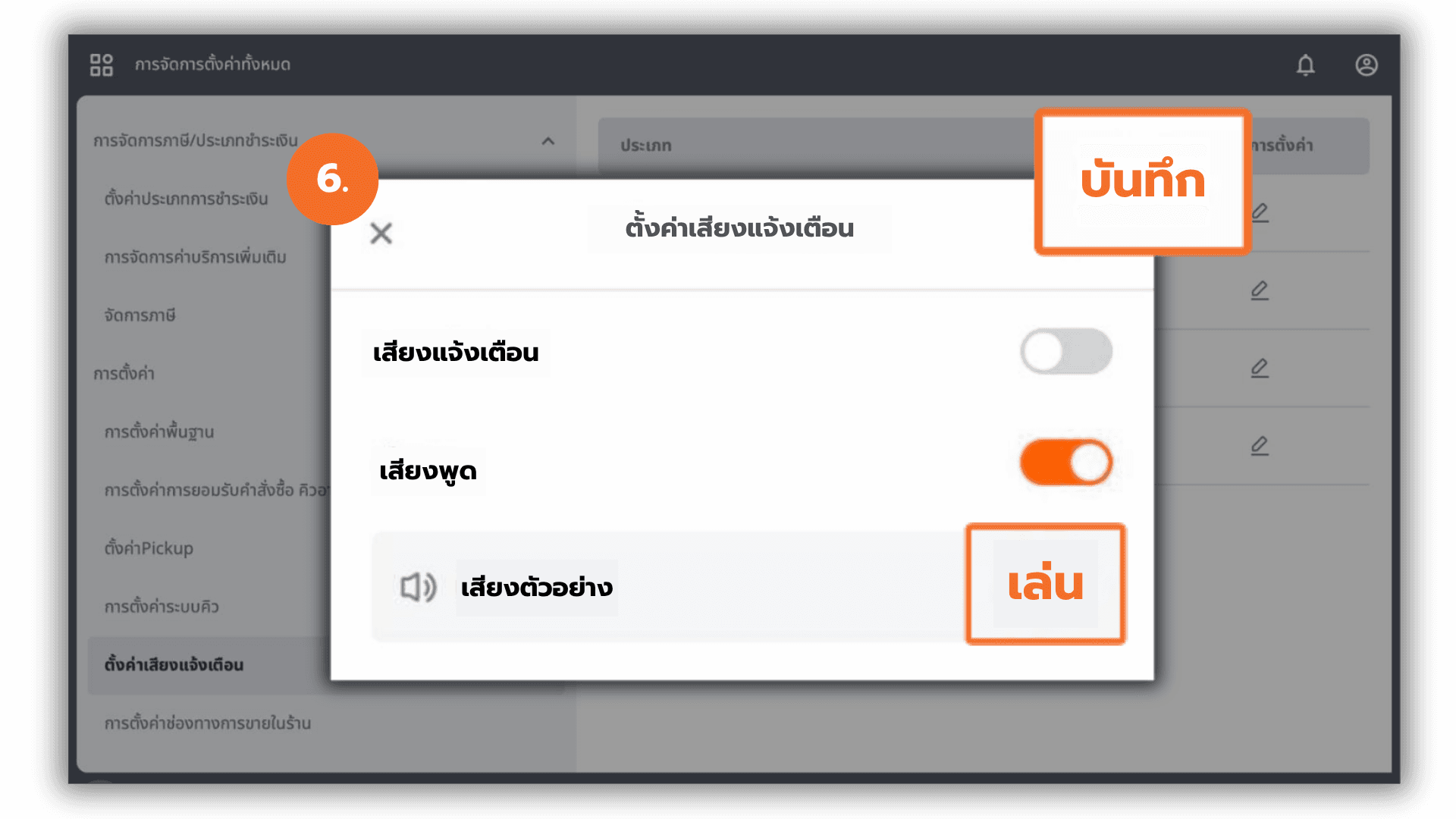
7. เสียงสแกนสั่งผ่าน QR
กด ปากกา เพื่อเข้าไปตั้งค่า เสียงสแกนสั่งผ่าน QR
- เปิด/ปิด เสียงพูด
- กด “เล่น” เพื่อฟังเสียงตัวอย่าง
เสร็จแล้วกด “บันทึก” เพื่อยืนยันการตั้งค่า
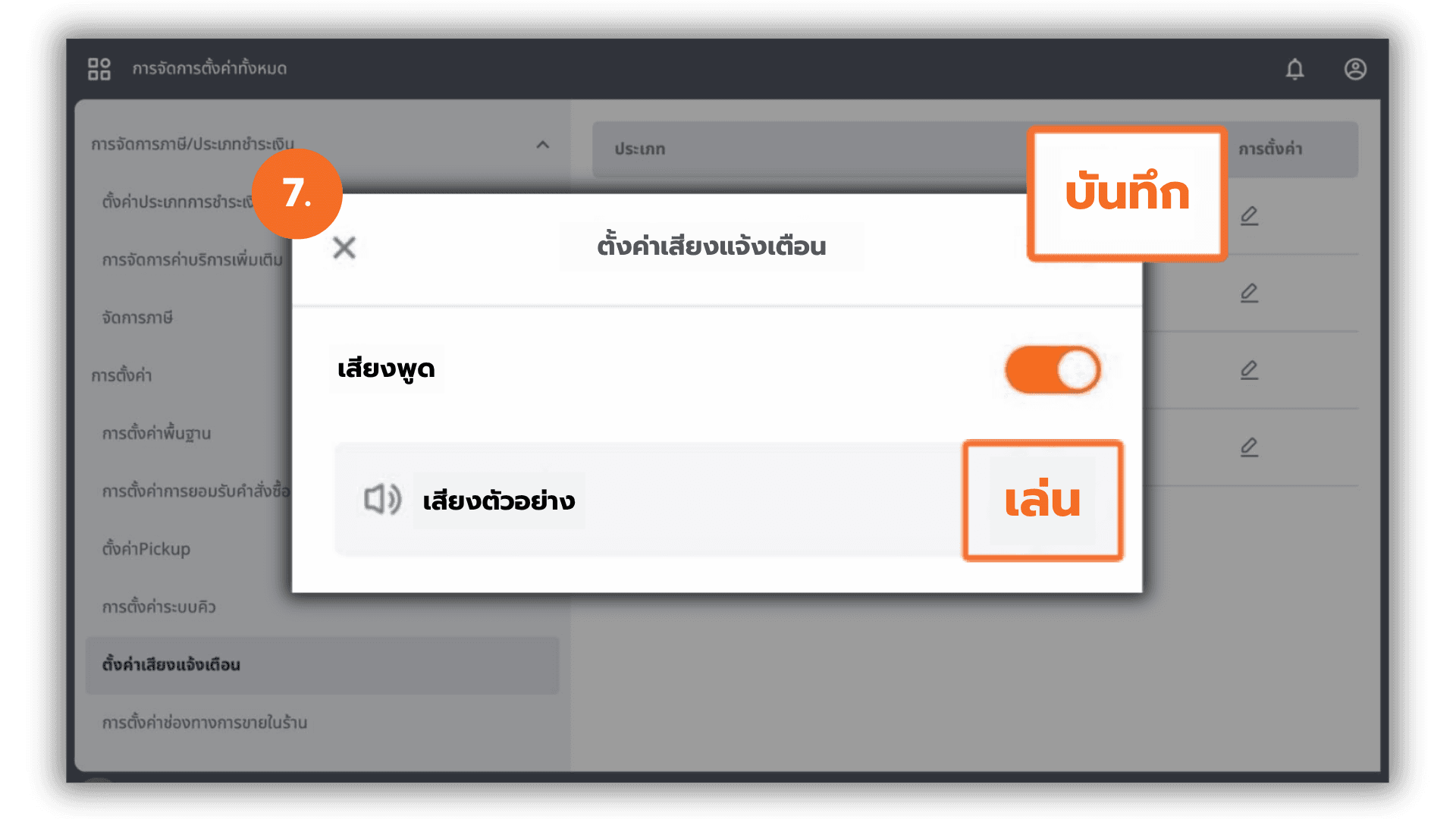
8. เสียงสแกนสั่งอาหารจาก GrabFood
กด ปากกา เพื่อเข้าไปตั้งค่า เสียงสแกนสั่งอาหารจาก GrabFood
- เปิด/ปิด เสียงแจ้งเตือน
- เปิด/ปิด เสียงพูด
- กด “เล่น” เพื่อฟังเสียงตัวอย่าง
เสร็จแล้วกดเสร็จแล้วกด “บันทึก” เพื่อยืนยันการตั้งค่า